概述
开机自动挂载及fstab文件修复
开机自动挂载
实现开机后自动挂载,就需要修改系统的自动挂载文件 /etc/fstab。因为系统就是依赖这个文件决定启动时加载的文件系统的。
通过vi 打开/etc/fstab文件
[root@localhost ~]# vi /etc/fstab UUID=b71bedac-fe5d-411b-a67a-3d8a7d0d2c65 /boot ext4 defaults 1 2 #只有上面这一个是真正的硬盘分区,下面的都是虚拟文件系统或交换分区 /dev/mapper/centos-home /home ext4 defaults 1 2 /dev/mapper/centos-swap swap swap defaults 0 0 /dev/mapper/centos-root / ext4 defaults 1 1
文件中6个字段的意义说明
第1个字段:分区设备文件名或 UUID(硬盘通用唯一识别码,可以理解为硬盘的 ID)。
第2个字段:挂载点。挂载点必须是已经建立的空目录。
第3个字段:文件系统格式。
第4个字段:挂载参数,这个参数和 mount 命令的挂载参数一致。
第5个字段:指定分区是否被 dump 备份,0 代表不备份,1 代表备份,2 代表不定期备份。
第6个字段:指定分区是否被 fsck 检测,0 代表不检测,其他数字代表检测的优先级,例如:1 的优先级比 2 高。所以先检测 1 的分区,再检测 2 的分区。一般分区的优先级是 1,其他分区的优先级是 2。
在/etc/fstab中有写分区的 UUID,也有写分区设备文件名,这也是可以的。不过,如果不写 UUID,在修改了磁盘顺序后,/etc/fstab 文件也要相应的改变。
在/etc/fstab中将要挂载的文件信息写好后重新启动系统就可以了。
其中第一个字段UUID用 dumpe2fs 命令是可以查看到的,命令如下:
dumpe2fs /dev/sda1 dumpe2fs 1.42.9 (28-Dec-2013) Filesystem volume name: <none> Last mounted on: /boot Filesystem UUID: b71bedac-fe5d-411b-a67a-3d8a7d0d2c65 Filesystem magic number: 0xEF53 Filesystem revision #: 1 (dynamic) .......省略部分输出.........
fstab文件修复
如果把 /etc/fstab 文件修改错了,导致系统启动不了则需要修复fstab文件,例如:
[root@localhost ~]# vi /etc/fstab UUID=c2ca6f57-b15c-43ea-bca0-f239083d8bd2 ext4 defaults 1 1 UUID=0b23d315-33a7-48a4-bd37-9248e5c44345 boot ext4 defaults 12 UUID=4021be19-2751-4dd2-98cc-383368c39edb swap swap defaults 0 0 tmpfs /dev/shm tmpfs defaults 0 0 devpts /dev/pts devpts gid=5, mode=620 00 sysfs /sys sysfs defaults 0 0 proc /proc proc defaults 0 0 /dev/sdb5 /disk5 ext4 defaults 1 2 /dev/sdb /disk6 ext4 defaults 1 2 #故意把/dev/sdb6写成了 /dev/sdb
重新启动系统时报错了,如图所示。
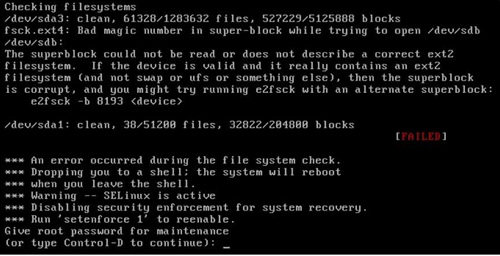
此时我们可以通过root用户对fstab文件修复,在界面上系统提示输入 root 密码,我们输入root密码,如图所示。
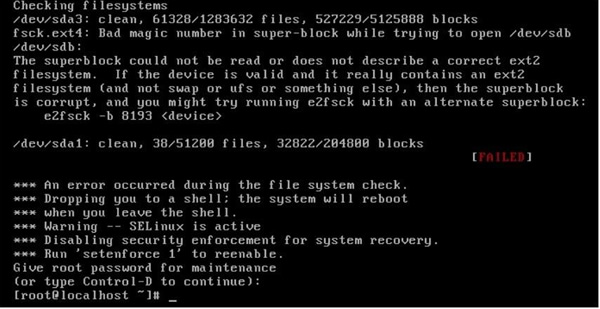
root用户登录成功后,我们又看到了系统提示符,此时/etc/fstab 文件只有读权限,需要修改权限,命令如下
[root@localhost ~]#mount-oremount, rw/
再去修改 /etc/fstab 文件 如图所示。
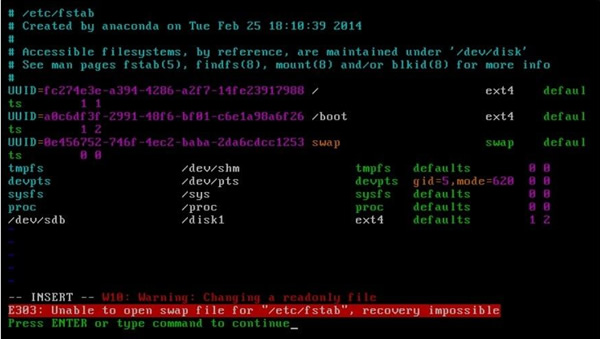
如果不修改权限,则会提示是没有写权限,所以只有把 / 分区重新挂载上读写权限 ,就可以修改 /etc/fstab 文件了,修改完成后就可以正常启动了。